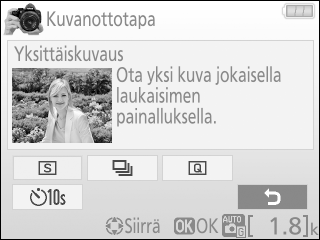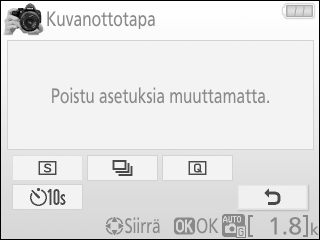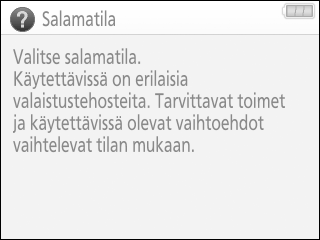Opas
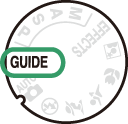
Opastila sisältää joukon usein käytettyjä ja hyödyllisiä toimintoja. Oppaan ylin taso tulee näkyviin, kun tilanvalitsin kierretään asentoon g.

| 1 | Akun merkkivalo (0 Akun varaustaso) |
|---|---|
| 2 | Jäljellä olevien kuvien määrä (0 Jäljellä olevien kuvien määrä) |
| 3 | Kuvaustila: Opastilan ilmaisin näkyy kuvaustilan kuvakkeessa. |
| 4 | Valitse jokin seuraavista kohdista: |
Kuvaa: Ota kuvia.
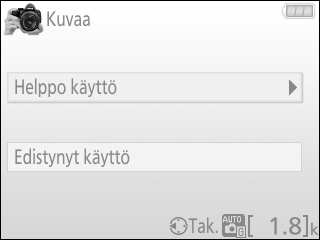
Näytä/poista: Näytä ja/tai poista kuvia.
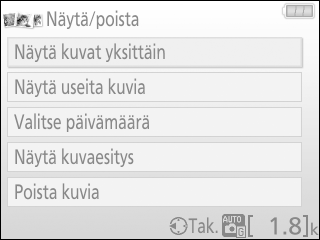
Muokkaus: Muokkaa kuvia.

Aseta: Muuta kameran asetuksia.

Opastilan valikot
Käyttääksesi näitä valikoita korosta Kuvaa, Näytä/poista, Muokkaus tai Aseta ja paina J.





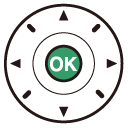
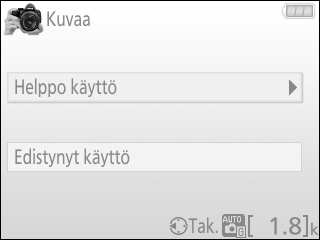
Kuvaa
| Helppo käyttö | ||
|---|---|---|
| 4 | Automaattinen | |
| 5 | Ei salamaa | |
| 9 | Kaukaiset kohteet | |
| ! | Lähikuvat | |
| 9 | Liikkuvat kohteet | |
| 6 | Muotokuvat | |
| " | Yömuotokuva | |
| 5 | Valokuvaa yömaisemia | |
| Edistynyt käyttö | |||
|---|---|---|---|
| # | Pehmennä taustoja | Säädä aukkoa. | |
| Suurempi syväterävyys | |||
| $ | Pysäytä liike (ihmiset) | Valitse suljinaika. | |
| Pysäytä liike (ajoneuvot) | |||
| Näytä veden virtaus | |||
| H | Tallenna auringonlaskujen puna * | Säädä valkotasapainoa saadaksesi auringonlaskujen värit tallennettua kirkkaina. | |
| Ota kirkkaita kuvia * | Säädä valotuksen korjausta ottaaksesi kirkkaita (yläsävy) tai tummia (alasävy) valokuvia. | ||
| Ota tummia (alasävyisiä) kuvia * | |||
Vaikuttaa muihin Edistynyt käyttö -kohteisiin. Palauta oletusasetukset sammuttamalla kamera ja kytkemällä se sitten takaisin päälle.
”Aloita kuvaus”

Korosta asetus ja paina J.
- Käytä etsintä
- Käytä reaaliaikanäkymää
- Kuvaa elokuvia
”Lisää asetuksia”
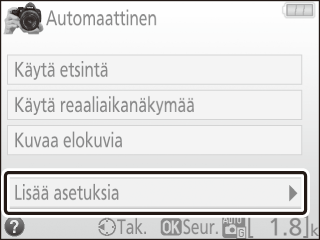
Jos Lisää asetuksia näkyy, voit korostaa tämän vaihtoehdon ja painaa 2 päästäksesi seuraaviin asetuksiin (käytettävissä olevat asetukset vaihtelevat valitun kuvausvaihtoehdon mukaan):
- Salama-asetukset > Salamatila
- Salama-asetukset > Salaman korjaus
- Kuvanottotapa
- ISO-herkkyysasetukset > ISO-herkkyys
- ISO-herkkyysasetukset > Autom. ISO-herkkyyssäätö
- Aseta Picture Control
- Valotuksen korjaus
- Valkotasapaino
Näytä/poista
| Näytä kuvat yksittäin |
|---|
| Näytä useita kuvia |
| Valitse päivämäärä |
| Näytä kuvaesitys |
|---|
| Poista kuvia |
Opastila
Opastila palautetaan asetukseen Helppo käyttö > Automaattinen, kun tilanvalitsin kierretään toiseen asentoon tai kun kamera sammutetaan.
Muokkaus
| Rajaa |
|---|
| Suodintehosteet (tähtisuodin) |
| Suodintehosteet (pehmeäpiirto) |
| Kuvituskuva |
|---|
| Miniatyyritehoste |
| Valikoiva väri |
Aseta
| Kuvanlaatu | |
|---|---|
| Kuvakoko | |
| Virrankatkaisun ajastimet | |
| Päivämääräleima | |
| Näyttö- ja ääniasetukset | |
| Näytön kirkkaus | |
| Tietonäytön taustaväri | |
| Automaattinen tietonäyttö | |
| Äänimerkki | |
| Elokuva-asetukset | |
| Kuvakoko/kuvataajuus | |
| Elokuvan laatu | |
| Mikrofoni | |
| Tuulikohinan vähennys | |
| Välkynnänvähennys | |
| Toiston näyttöasetukset |
|---|
| Kello ja kieli (Language) |
| Alusta muistikortti |
| HDMI |
| Lentokonetila |
| Yhteys älylaitteeseen |
| Eye-Fi-lataus * |
| Laukaisu muistikortitta |
Käytettävissä vain kun yhteensopiva Eye-Fi-muistikortti on asetettu (0 Eye-Fi-lataus).
Asetusten muutokset koskevat ainoataan opastilaa, eivätkä vaikuta muihin kuvaustiloihin; poikkeuksina asetukset Välkynnänvähennys, Kello ja kieli (Language), Alusta muistikortti, HDMI, Lentokonetila, Yhteys älylaitteeseen, Eye-Fi-lataus ja Laukaisu muistikortitta.
Oppaan käyttäminen
Seuraavat toiminnot ovat käytettävissä oppaan näkyessä:
| Toiminto | Kuvaus |
|---|---|
| Palaa oppaan ylätasolle | Paina G kytkeäksesi näytön päälle tai palataksesi oppaan ylätasolle. |
| Kytke näyttö päälle | |
| Korosta valikko | Paina 1, 3, 4 tai 2 korostaaksesi valikon. |
| Korosta vaihtoehtoja | Paina 1 tai 3 korostaaksesi valikon vaihtoehtoja. |
|
Paina 1, 3, 4 tai 2 korostaaksesi vaihtoehtoja alla olevan kuvan kaltaisissa näytöissä.
|
|
| Valitse korostettu valikko tai vaihtoehto | Paina J valitaksesi korostetun valikon tai vaihtoehdon. |
| Palaa edelliseen näyttöön | Paina 4 palataksesi edelliseen näyttöön. |
|
Peruuta ja palaa edelliseen näyttöön alla olevan kuvan kaltaisista näytöistä korostamalla & ja painamalla J.
|
|
| Näytä ohje |
Jos d-kuvake näkyy näytön vasemmassa alakulmassa, ohjeet saa näkyviin painamalla W (Q) -painiketta. Paina 1 tai 3 vierittääksesi näyttöä tai paina uudelleen W (Q) poistuaksesi.
d (ohje) -kuvake
|